Xin chào tất cả các bạn! Các bạn muốn trở lại tuổi thơ và chiến trong những tựa game PS1 mà trong tay chỉ có một chiếc máy tính. Bỏ tiền ra mua cái PS1 thì phí quá nhỉ! Trong bài viết này, mình sẽ mang đến các bạn link tải và hướng dẫn cài đặt giả lập PS1 cho PC.
Giới thiệu về giả lập PS1 – ePSXe
ePSXe – enhanced PSX emulator là một phần mềm giả lập Play Station I cho máy tính và nó hổ trợ 3 nền tảng là Windows, Linux (chắc ko ai dùng Linux đâu nhỉ) và Android. Được phát hành vào ngày 14 tháng 9 năm 2000, ePSXe đã tạo nên một cuộc cách mạng cho những trình giả lập PSX. Sự hoàn thiện và tốc độ chính của ePSXe vượt xa ra phần còn lại và dường như tương đương với một máy PS mắc tiền.
Với nhiều bản release qua các năm 2003, 2012 và 2016 thì ePSXe đã trở thành một thương hiệu của giả lập PS1 trên PC. Trong bài viết này mình chỉ cung cấp bản ePSXe là 2.0.5 thôi nha.
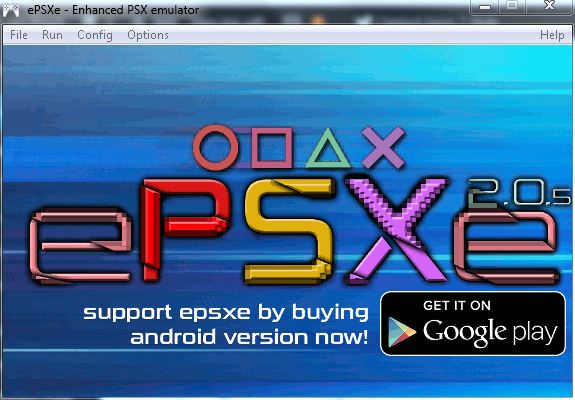
Yêu cầu cấu hình của ePSXe
Về cấu hình thì các bác yên tâm, dường như nó chả là gì so với tất cả các phân khúc máy hiện tại. Cứ yên tâm mà chiến nhé. Bên dưới là thông số của nhà phát hành đưa ra các bác có thể tham khảo.
Cấu hình tối thiểu:
- 800Mhz 32-bit CPU
- 256 MB of RAM
- Fast graphic card
- x16 CD-ROM
- Windows XP SP3
- DirectX 8 or OpenGL 1.0

Cấu hình đề nghị:
- Fast dual-core CPU
- 512 MB of RAM
- OpenGL 2.0 + GLSL shaders video card
- Fast CD-ROM
- Windows Vista+
- DirectX 8
Rất là nhẹ đúng không nào?? Mình dám cá là tất cả dòng máy hiện nay đều có thể chạy được trình giải lập PS1 này. Tuy nhiên quan trọng hơn vẫn là bạn chơi game gì mà thôi :))
Link tải và hướng dẫn cài đặt sử dụng giả lập PS1 – ePSXe
Ngay dưới đây là link tải trình giả lập PS1 cho PC của anh em đây. Dung lượng rất là nhẹ nên tải loáng 1 cái là xong thôi.
Link tải giả lập PS1 ePSXe 2.0.5 >> Tại đây!!!
Nếu link có die thì anh em nhớ thông báo cho mình để mình cập nhật sớm nhất. Cảm ơn anh em trước.
Hướng dẫn cài đặt giả lập ePSXe
Để tiến hành cài đặt cho trình giả lập này thì sau khi tải xong các bạn giải nén file zip ra một thư mục như hình bên dưới. Và tiếp tục làm theo các bước còn lại để setting nhé.
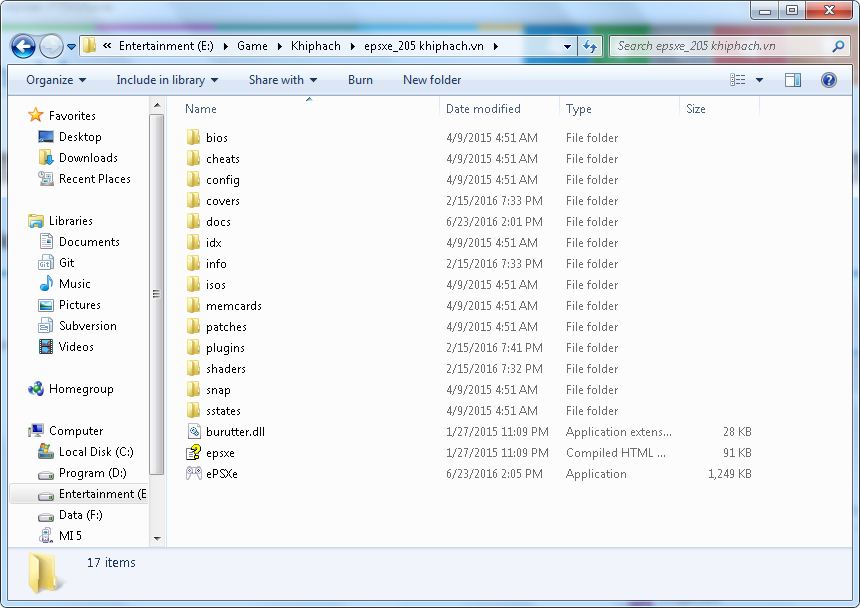
Bước #1: Sau đó các bạn click và mở file ePXe.exe. Một cửa sổ hiện lên các bạn click vào Config>> để tiếp tục
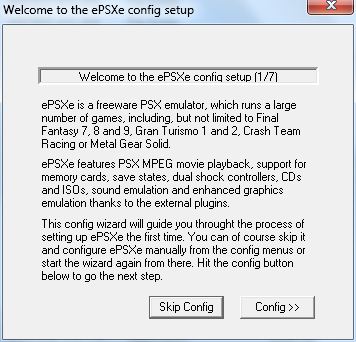
Bước #2: Một thông báo warning hiển thị lên các bạn cứ nhấn ok để sang màn hình tiếp
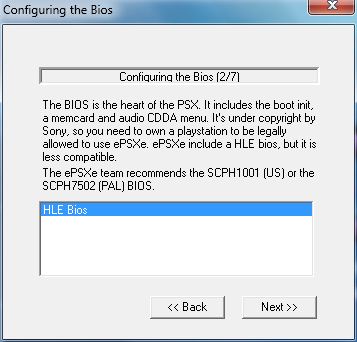
Bước #3: Nhấn Next, một của sổ hiện ra. Các bạn chọn ePXSe GPU core 2.0.0 và nhấn Next
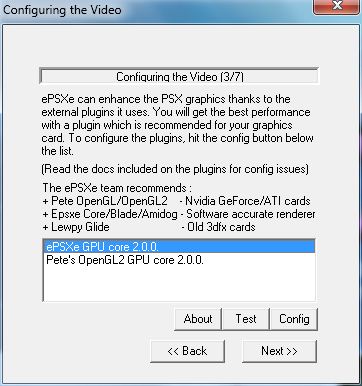
Bước #4: Cửa sổ kế hiện ra tiếp tục chon ePXSe GPU core 2.0.0 và nhấn Next
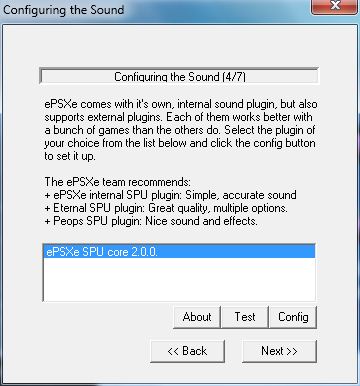
Bước #5: Ở của sổ Configuring the Cdrom các bạn chọn ePSXe CRD WNT /W2K core 2.0.0 và nhấn Next
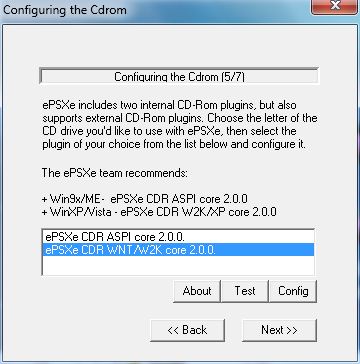
Sau khi chọn next thì sẽ đến giao diện tùy chỉnh nút điều khiển nhé. Xem tiếp phần ngay bên dưới.
Tùy chỉnh nút điều khiển trên máy tính
Sang phần tiếp theo đó là lựa chọn các phím bấm trên máy tính tương ứng với phìm điều khiển trên tay cầm PS1. Các bác có thể nhìn xuống hình để thấy rõ hơn.
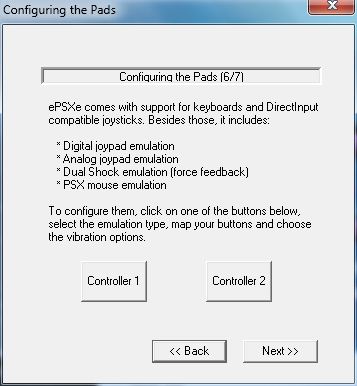
Trong hình có thể thấy Controller 1 và Controller 2 tương ứng với tay cầm 1 và tay cầm 2 nhé.
Bước #1: Ở đây mình chỉ hướng dẩn cho máy 1 thôi nha, máy 2 các bạn làm tương tự. Click lên Controller 1
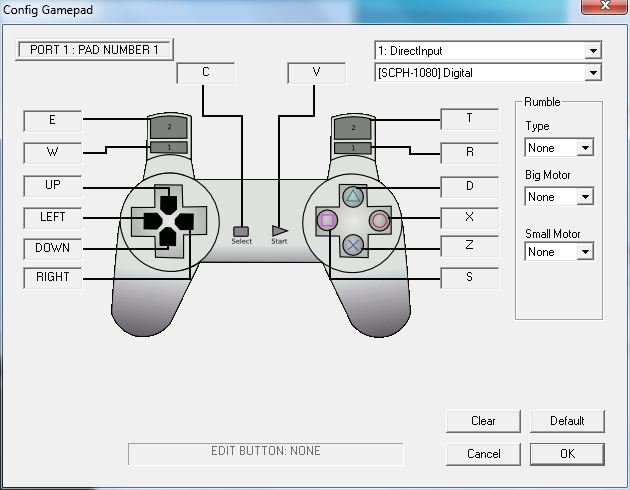
Các bạn chỉnh các phím tương ứng và khiến bạn có cảm giác dể điều khiển nhất. Đây là các phím hiện tại của mình. Phần này có thể điều chỉnh lại sau nên cứ yên tâm. Click Ok để tiếp tục
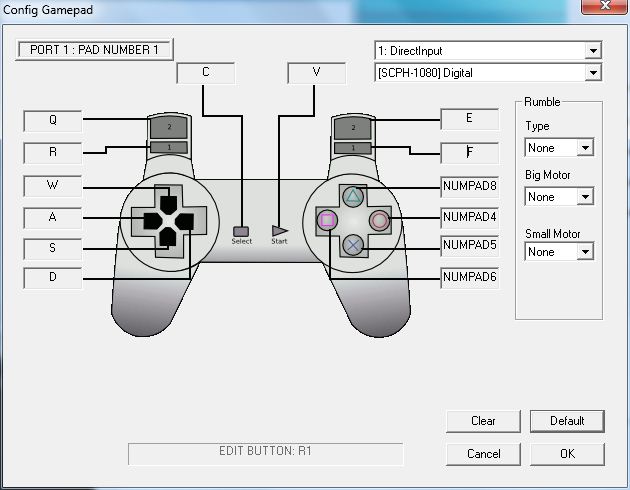
Bước #2: Sau khi nhấn OK thì cửa sổ sẽ trở lại – Configuring the Pads các bạn nhấn Next>>.
Bước #3: Và cuối cùng là nhấn Done để kết thúc và bắt đầu chiến thôi.
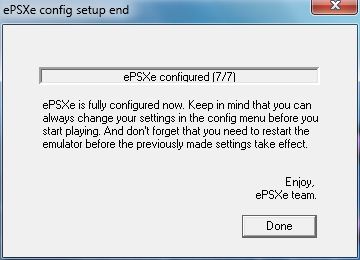
Test thử một game để xem chạy được không nào!!!
Ở đây mình sẽ chọn Yugioh Forbidden Memories để test nha. Game này trong thời gian tới mình cũng sẽ giới thiệu đến cho các bác luôn. Link sẽ được cập nhật trong bài viết này.
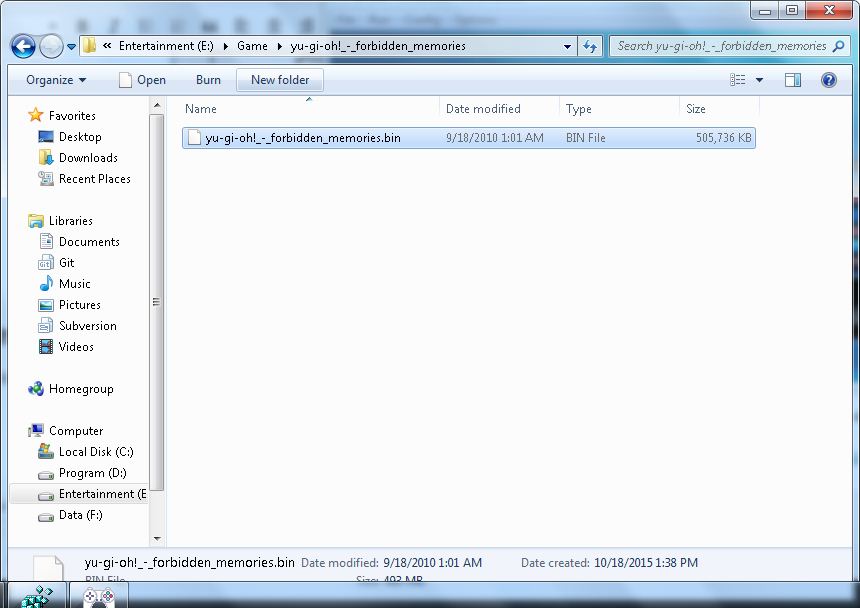
Bước #1: Các bạn khởi động ePSXe.exe sau đó chọn File -> Run ISO.
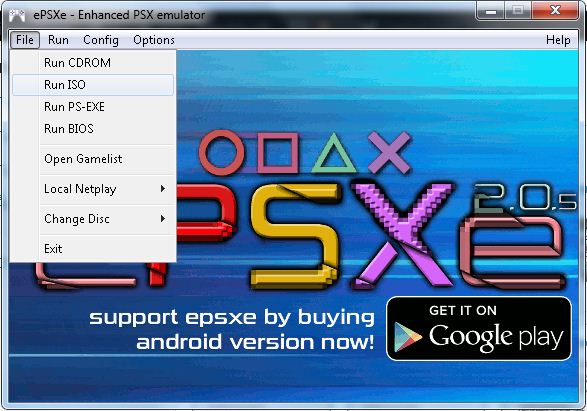
Bước #2: Chọn đến file game trong thư mục lúc nãy, nhấn Open và chiến thôi
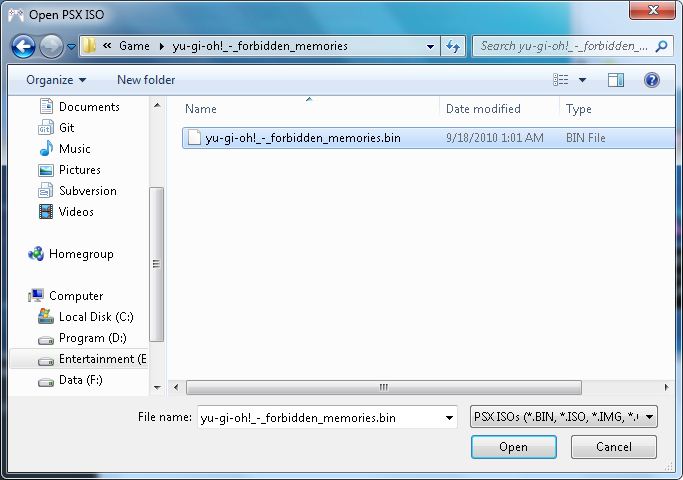
Bước #3: Dưới đây là màn hình In-Game, chạy bằng giải lập ePSXe. Chất phải không nào các bác :V

Ok xong rồi đó, và như vậy mình đã giới thiệu xong đến cho các bác trình giả lập PS1 chất. Nếu trong quá trình cài đặt gặp vấn đề gì thì các bác có thể để lại bình luận bên dưới hoặc PM cho mình qua Fanpage, mình sẽ giải đáp nhanh nhất có thể. Cảm ơn các bạn đã ủng hộ Khí Phách. Theo dõi chúng mình để cập nhập những game hấp dẫn nhé!
















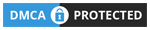

Bị lỗi tương tự Hoàng nguyễn , mở file yugi tải về từ web của admin xong, bị màn hình đen ròi tự tắt phần mềm giả lập trong vòng 1s
cài rồi lúc chọn file nó lên màn hình đen xong rồi tắt luôn. Ad hỗ trợ mình qua ultra được ko? mình xin hậu tạ
làm sao để cài memorycard để save game ạ
error loading plugin ps4net.dll là lỗi gì thế ạ
Lên mạng tải file đó về bác
em tai gia lap ps1 về mà nó cứ báo tệp virut ko cho tai
cái gì áp dụng cho xbox360 ko bác
Ad cho em hỏi. có cách nào mà lúc bắt đầu game nó k về lại 800×600 được k ạ.
Để đó em check lại
bác tắt pm diệt virus đi rồi cài, nó báo vậy chứ không phải virus đâu
up lại file ad ơi
Vẫn còn dc mà ta
Mấy game có nhiều file bin thì sao?
xxx(track 1).bin
xxx(track 2).bin
xxx(track 3).bin
Không chọn nhiều file bin được, mà chọn file đầu thì chỉ chạy được tới menu
chat vô fanpage mình xem thử nha
Mình tải về xong, và mở Run ISO. Nhưng sau đó nó hiện lên màn hình đen, rồi tự thoát ra ngoài
Chat vô Fanpage mình xem thử nha: https://www.facebook.com/KhiPhachVN
google drive bảo virus rồi nó ko cho tải
yên tâm tải đi, đã test ok rồi bác
Google Drive báo tập tin chứa virus rồi
nó thấy file .exe là báo virus thôi :v yên tâm mà tải nha
làm theo hướng dẫn mà màn hình đen thui là sao các bác
Bác bật cpu x1 lên thử